Editar vídeo
- 1. dicas de edição de vídeos+
Editor MOV: Como editar arquivos MOV com aparar / cortar / combinar
Por Santo • 2022-11-29 14:45:37 • Soluções comprovadas
MOV é um dos formatos de vídeo usados popularmente que são compatíveis com vários dispositivos e players. Para aprimorar os vídeos MOV, você pode aparar, cortar, combinar, cortar e realizar outras funções de edição. Para editar arquivos MOV profissionalmente, vários softwares e ferramentas estão disponíveis. Com o editor MOV profissional, você pode facilmente cortar, cortar, cortar vídeos MOV, adicionar marcas d'água, aplicar efeitos e outros. Leia as seguintes partes para saber em detalhes sobre como editar arquivos MOV.
- Parte 1. Melhor Editor de Vídeo MOV para Windows / Mac
- Parte 2. Os 4 principais editores MOV gratuitos que você deve conhecer
- Parte 3. 3 maneiras de editar MOV online
Parte 1. Melhor Editor de Vídeo MOV para Windows / Mac
Para cuidar de todas as suas necessidades de vídeo, incluindo edição de MOV, recomendamos Wondershare UniConverter (originalmente Wondershare Video Converter Ultimate) como o melhor editor de vídeo MOV. Este programa repleto de recursos, mas simples, facilita a personalização e torna seus arquivos MOV, bem como outros vídeos, mais interessantes e atraentes. Você pode aparar e cortar as partes indesejadas, cortar a parte extra, combinar arquivos MOV, adicionar marca d'água, adicionar efeitos especiais, inserir legendas e executar outras funções usando esta ferramenta de edição de vídeo MOV. Este editor de vídeo MOV está disponível para fácil download e instalação em sistemas Windows e Mac.
 Wondershare UniConverter - Sua caixa de ferramentas de vídeo completa para Windows / Mac
Wondershare UniConverter - Sua caixa de ferramentas de vídeo completa para Windows / Mac
-
Edite MOV e outros mais de 1000 formatos de vídeo com visualização em tempo real no Windows / Mac
-
Recursos de edição, incluindo cortar, cortar, girar, adicionar marcas d'água, aplicar efeitos, editar legendas, etc.
-
Altere a resolução do vídeo, a taxa de quadros, a taxa de bits e os formatos para que o vídeo possa ser reproduzido melhor em diferentes dispositivos
-
Caixa de ferramentas com funções adicionais, como Video Compressor, Screen Recorder, GIF Maker, Fix Media Metadata, etc.
-
SO compatível: Windows 10/8/7/2003 / Vista / XP, Mac OS 10.15 (Catalina), 10.14, 10.13, 10.12, 10.11, 10.10, 10.9, 10.8, 10.7, 10.6
Passos sobre como editar arquivos MOV usando Wondershare UniConverter
Passo 1 Abra o editor Wondershare MOV e importe os arquivos MOV
Baixe, instale e execute Wondershare UniConverter (originalmente Wondershare Video Converter Ultimate) em seu PC / Mac. Na guia Converter , clique no ícone Documento que permitirá que você navegue e adicione vídeos MOV presentes em seu PC. Você pode arrastar e soltar os arquivos ou também adicioná-los diretamente de um dispositivo, conectando o dispositivo ao PC.
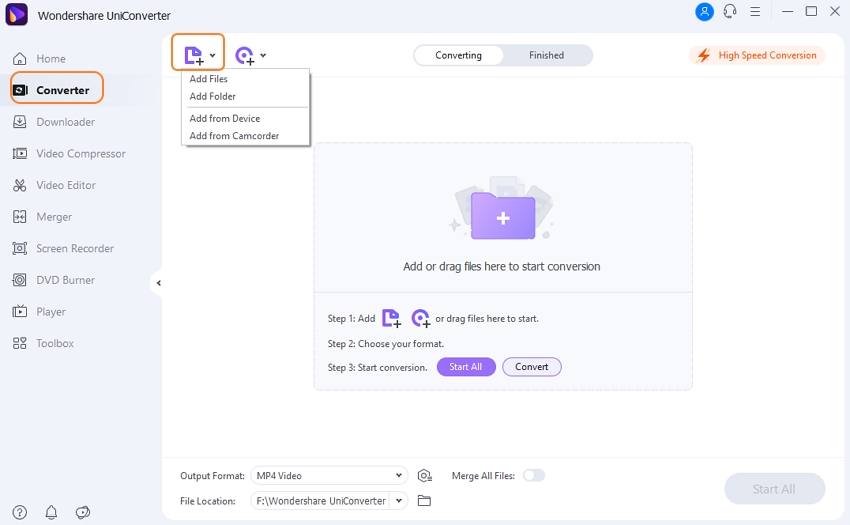
Passo 2 Editar arquivos MOV
Depois que os arquivos MOV forem adicionados ao programa, eles aparecerão na página com seus detalhes e uma imagem em miniatura.
Os ícones para edição - Trim, Crop, Effect estão presentes sob a imagem. Escolha o ícone relacionado à função desejada e uma nova janela pop-up será aberta.
Para remover as partes indesejadas do vídeo, abra a janela Trim (o primeiro ícone). Mova o controle deslizante na janela para clicar no botão Cortar para cortar o vídeo em segmentos diferentes. Você pode excluir os segmentos desnecessários. Assim que todos os segmentos forem criados, clique no botão OK .
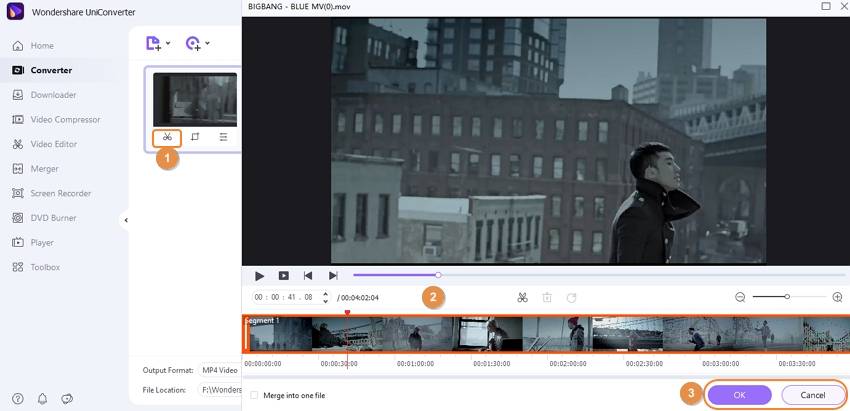
Para recortar o vídeo, clique no ícone desejado (o segundo). A janela pop-up mostrará os vídeos Original Preview e Output Preview no lado esquerdo. Especifique o tamanho da área de corte. Além disso, selecione a proporção da imagem.
Nesta janela, você pode ver várias guias na parte superior, que permitem adicionar marcas d'água, aplicar efeitos e editar legendas como desejar. Clique na guia relacionada e faça as alterações desejadas. Finalmente, salve todas as alterações clicando no botão OK .
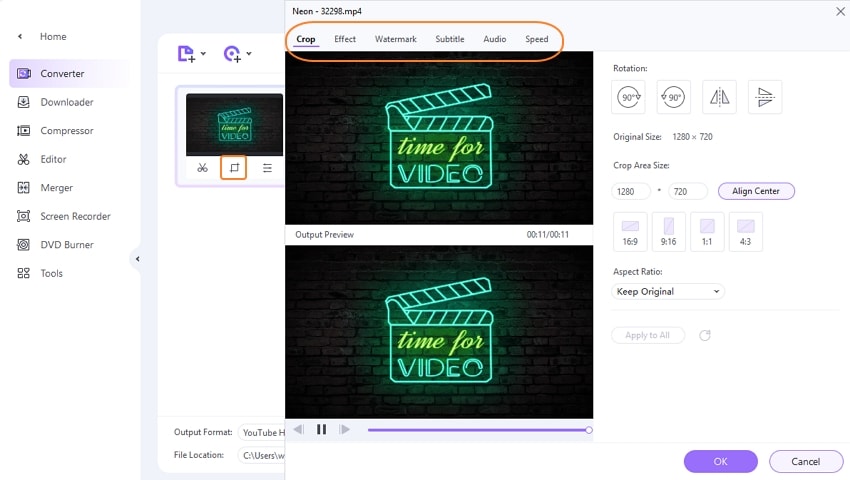
Passo 3 Escolha o formato de saída e salve os vídeos MOV
Assim que todas as alterações e opções de edição forem feitas, selecione o formato do arquivo de saída e a resolução na opção Formato de saída no canto inferior esquerdo. Escolha MOV ou outros formatos desejados na guia Vídeo . Finalmente, clique no botão Converter para começar a editar e converter os arquivos MOV adicionados. Você tem permissão para mesclar todos os vídeos em um, se necessário, clicando no botão Mesclar todos os arquivos .
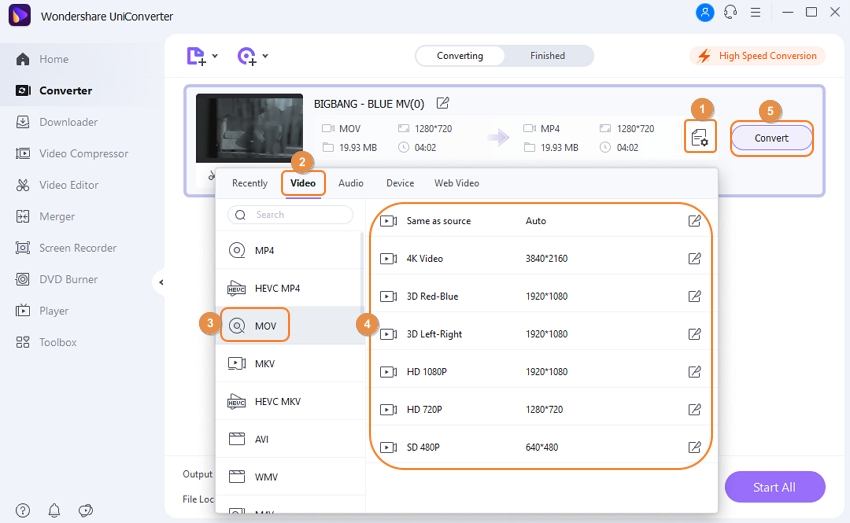
DOWNLOAD GRATUITO DOWNLOAD GRATUITO
Parte 2. Os 4 principais editores MOV gratuitos que você deve conhecer
Se você estiver procurando por opções de bolso, vários editores MOV gratuitos também estão disponíveis. Listados abaixo estão os principais programas gratuitos que podem ser instalados e usados para editar arquivos MOV.
1. QuickTime Player
Desenvolvido pela Apple, QuickTime é um reprodutor popular para usuários de Mac que suporta a reprodução de seus vídeos em alta qualidade. Além disso, o player também suporta gravação, compartilhamento e edição de filmes. O reprodutor pode ser usado para recursos básicos de edição de MOV como aparar, dividir, cortar, combinar e girar / inverter. O processo de edição dos arquivos MOV é rápido e direto.

2. Avidemux
Este é um software de edição de vídeo gratuito e de código aberto, popularmente usado, compatível com Windows, Mac e sistema Linux. O programa suporta uma variedade de formatos de arquivo, incluindo MOV, AVI, 3GP e outros para edição. Usando a ferramenta, você pode personalizar seu MOV e outros vídeos com recursos como cortar, codificar, filtrar e juntar e outros. A interface simples do programa o torna apto para todos os tipos de usuários.
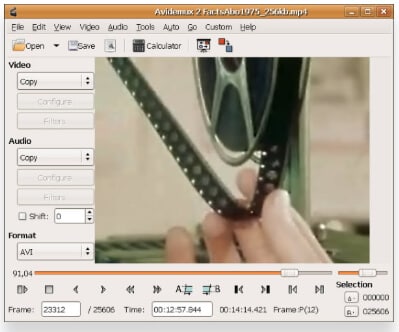
3. VSDC Free Video Editor
Publicado pela Flash-Integro, LLC, é um programa de edição gratuito que oferece suporte a todos os formatos de vídeo populares, incluindo MOV, AVI, MPG, VOB e outros. A ferramenta pode ser usada para cortar, dividir e executar outras funções de edição de forma rápida e simples. O programa também oferece suporte à conversão de vídeo para formatos populares. O programa é compatível com o sistema Windows e vem com opção de filtros e efeitos sonoros.
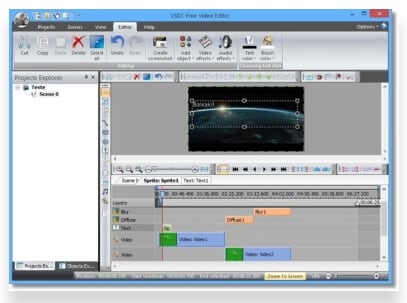
4. Video Toolbox
Este é outro software repleto de recursos de uso gratuito e que permite editar arquivos MOV no PC. A ferramenta suporta todos os principais formatos de arquivo como MOV, FLV, AVI, MP4 e outros para edição e outras funções. Arquivos de até 1500 MB podem ser processados usando o programa. A edição de arquivos pode ser feita usando funções como mesclar vários arquivos, cortar vídeo, cortar vídeo, extrair áudio ou vídeo do arquivo e outros. As legendas também podem ser adicionadas aos seus arquivos de vídeo usando a Caixa de ferramentas de vídeo; A conversão de vídeo para formatos populares também é suportada.
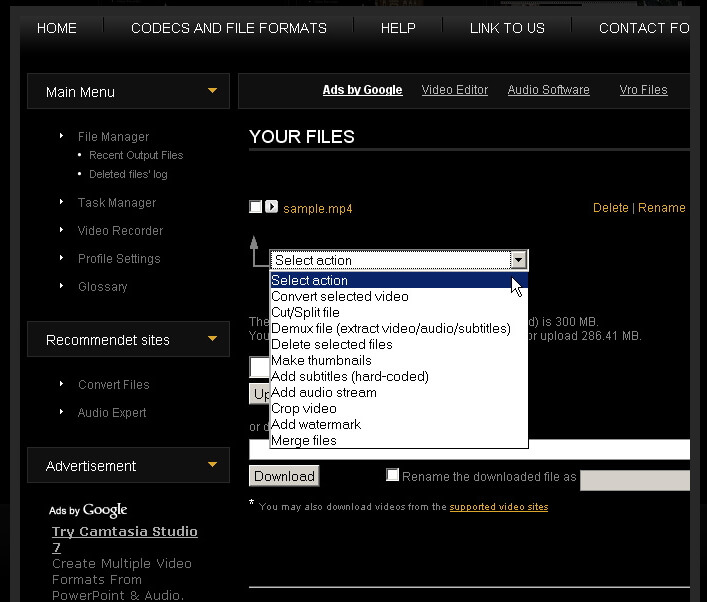
Parte 3. 3 maneiras de editar MOV online
Se você deseja editar arquivos MOV no Windows 10 ou outros sistemas sem instalar nenhum software, as ferramentas online são a melhor escolha. Vários programas online com uma variedade de recursos estão disponíveis para você escolher, dependendo de seus requisitos. Abaixo estão listados os 3 principais editores MOV online.
1. Video Cutter
Esta ferramenta online gratuita permite que você execute funções básicas de edição de vídeo como cortar, cortar, girar e outras em MOV e outros formatos. O programa funciona a partir da janela do navegador sem qualquer requisito de download ou instalação do software. Os arquivos a serem editados podem ser adicionados do PC, URL, Dropbox e Google Drive. O programa possui uma interface simples e permite adicionar arquivos de até 500 MB. Existem opções para conversão de vídeo e seleção de qualidade de vídeo também.
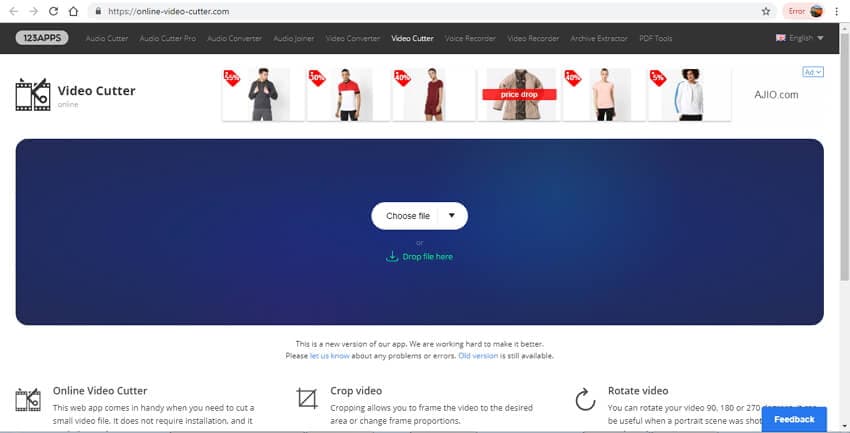
2. Movie Maker Online
Usando esta ferramenta online, você pode trabalhar com suas fotos, vídeos, músicas e arquivos de imagem para personalizá-los usando uma variedade de opções de edição. O programa é gratuito e vem com uma interface amigável. Você pode aparar, cortar, aumentar e diminuir gradualmente, adicionar transições, adicionar efeitos especiais, selecionar filtros e executar outras funções. O programa permite criar um projeto adicionando e combinando música, vídeo, imagens e outros tipos de arquivo. A ferramenta também possui uma seção com arquivos de música e imagem isentos de royalties que você pode usar para criar um projeto com aparência profissional.
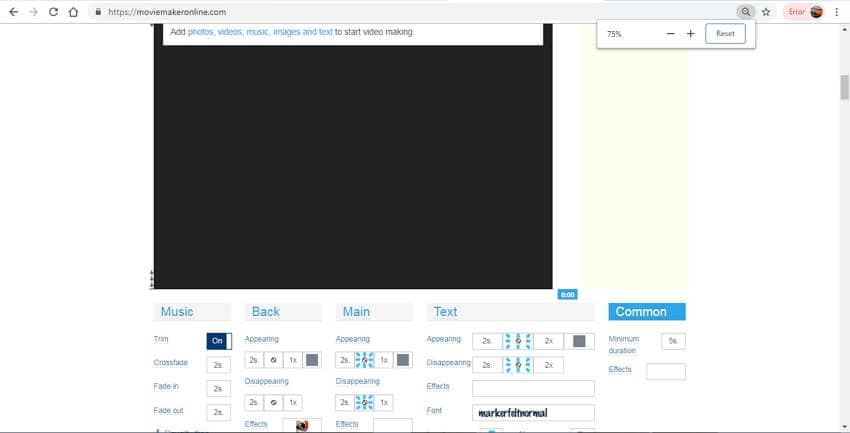
3. ClipChamp Create
Este é um editor de vídeo gratuito que suporta uma variedade de formatos de arquivo como MOV, AVI, ASF, VOB, WebM, FLV e outros. Você pode se inscrever no programa gratuitamente usando seu e-mail, conta do Google ou Facebook. Os utilitários do programa estão disponíveis online sem a necessidade de download ou instalação de software. Você pode cortar as partes indesejadas, cortar os vídeos desnecessários, cortar a parte extra, combinar várias partes, girar os arquivos, inverter ou criar arquivos espelhados, adicionar áudio ou imagens, usar filtros e transições e executar outras funções para vídeos personalizados. A compactação de vídeo em boa qualidade é outro recurso compatível do programa.
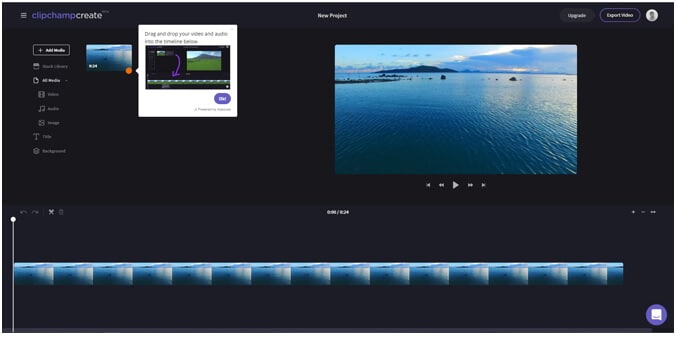
Portanto, para suas dúvidas sobre como editar arquivos MOV no Windows 8, Windows 10, Mac e outros sistemas, as soluções listadas acima são diferentes. As ferramentas online são gratuitas e fáceis de usar, mas só podem fazer alterações simples e têm limites para os vídeos enviados. Para a melhor maneira de editar vídeos MOV facilmente no Windows / Mac, Wondershare UniConverter (originalmente Wondershare Video Converter Ultimate) será a melhor escolha.
A sua caixa de ferramentas completa
 Converta em lote MP4 para MOV, MKV, M4V, FLV e vice-versa facilmente sem perda de qualidade.
Converta em lote MP4 para MOV, MKV, M4V, FLV e vice-versa facilmente sem perda de qualidade. 

Santo
staff Editor